排列公司预算编号结构
目标
配置公司的默认和自定义细分,以定义公司工作分解结构 (WBS) 的预算编号结构。
背景
当公司的 Procore 管理员添加自定义细分时,Procore 会按照创建顺序自动将它们添加到“预算编号结构”部分的末尾。管理员还可以对这些细分进行排列,以任何顺序显示。该排列可定义公司账户中所有 Procore 项目的公司预算编号结构。
重要提示
在排列和重新排列细分时,请务必牢记以下几点:
- 尽管 Procore 管理员可以随时更改公司级预算编号结构,但重新排列细分顺序只会影响新 Procore 项目的细分顺序。现有的 Procore 项目则保留在创建项目时在公司管理员工具中定义的预算编号结构。
- 在公司级别预算编号结构上移动细分之前,请务必了解此操作对 Procore 项目的影响。有关详细信息,请参阅在 WBS 中更改公司预算编号结构的细分顺序时,项目会发生什么情况?
示例
可以按希望的任何顺序排列公司预算编号结构中的细分。细分顺序会对新项目生效。
需要考虑的事项
- 所需用户权限:
- 公司管理员工具的“管理员”级别权限。
- 其他信息:
- 公司管理员工具不支持子作业。 必须在项目级别管理员工具中启用和管理子作业。 请参阅为 WBS 启用项目的子作业和将"子作业"细分项添加到 Procore 项目。
- 限制:
步骤
- 导航到公司级别管理员工具。
- 在“公司设置”下,点击工作分解结构链接。
- 在“预算编号结构”部分中,点击编辑按钮。
- 在"细分顺序"表中,点击并按住双点阵,然后使用拖放操作将每个细分放置在所需位置。
"订单"区域反映了你为公司预算编号结构定义的细分订单。
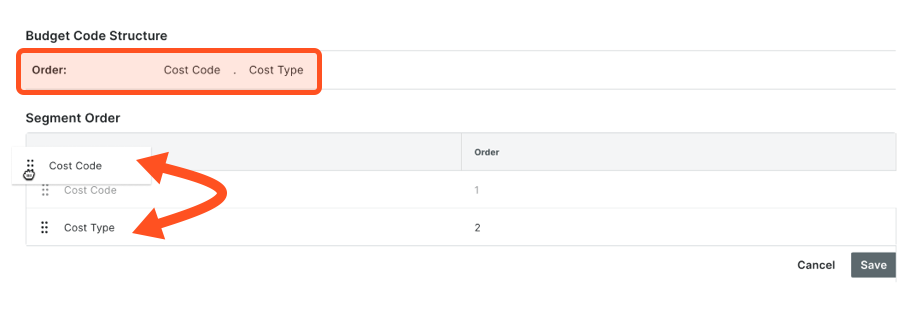
- 点击保存。











